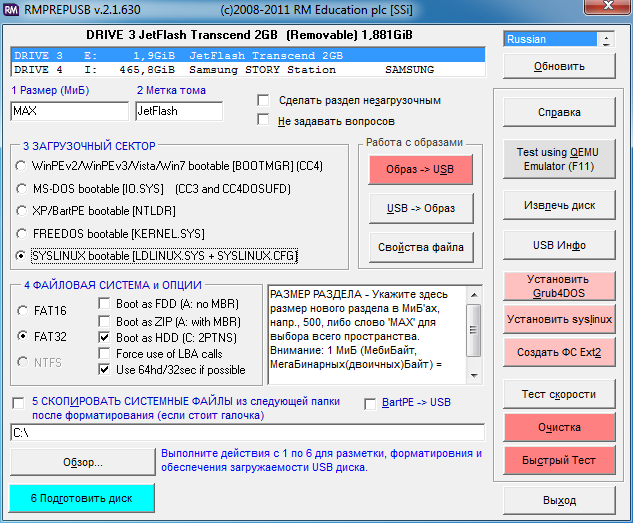
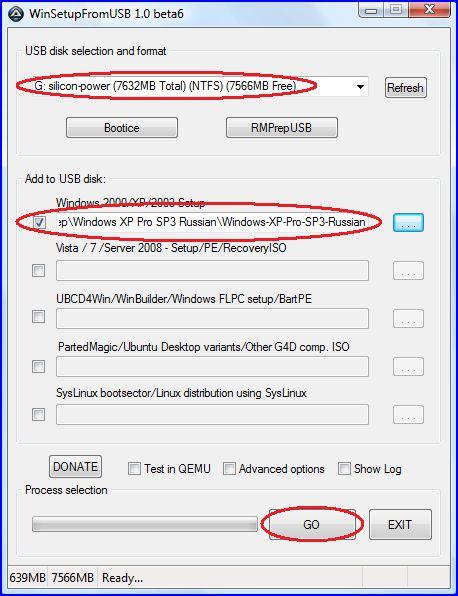
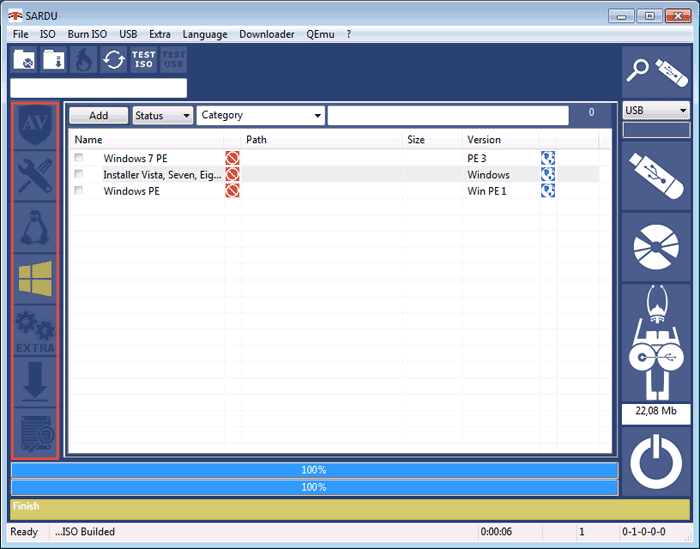
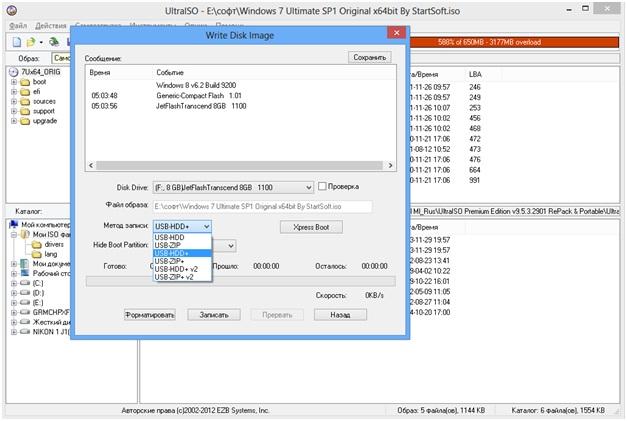
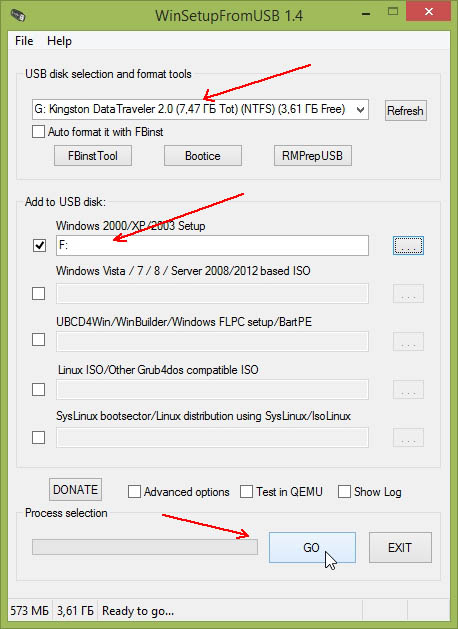
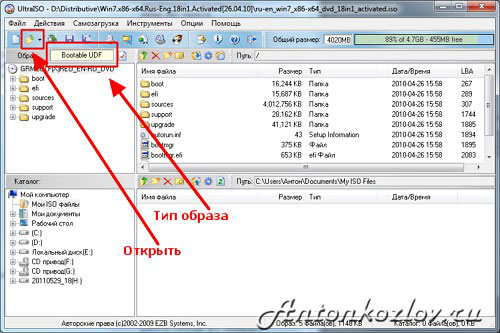


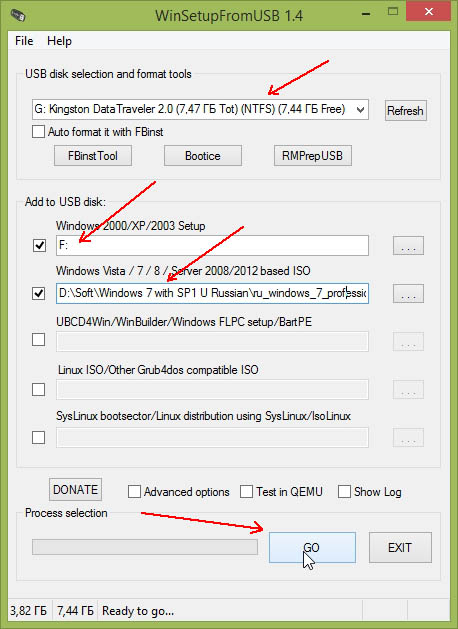
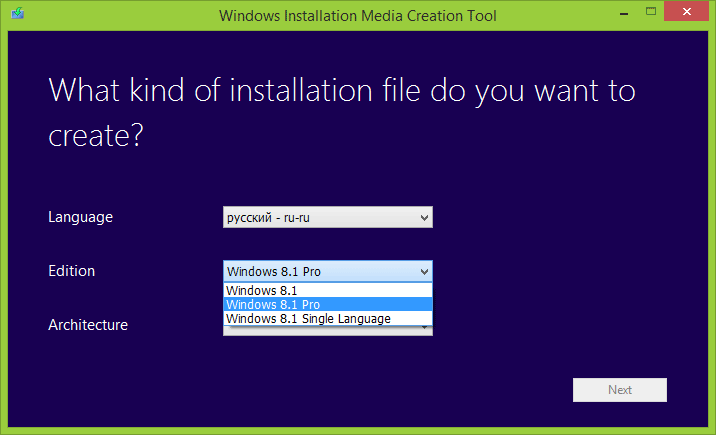

 Рейтинг: 5.0/5.0 (1616 проголосовавших)
Рейтинг: 5.0/5.0 (1616 проголосовавших)Категория: Инструкции
Довольно часто многим пользователям, из-за различных системных ошибок и сбоев, приходится переустанавливать ОС Windows (причем это касается всех версий Windows: будь то XP, 7, 8 и пр.). Кстати, я тоже отношусь к таким пользователям.
Носить с собой пачку дисков или несколько флешек с ОС - не очень удобно, а вот одну флешку со всеми нужными версиями Windows - милое дело! В этой статье будет рассказано, как создать такую мультизагрузочную флешку с несколькими версиями Windows.
Многие авторы подобных инструкций по созданию таких флешек, сильно усложняют свои руководства (десятки скриншотов, нужно совершить огромное число действий, большинству пользователей просто непонятно, что нажимать). В этой статье я бы хотел все упростить до минимума!
Что нужно для создания мультизагрузочной флешки?
1. Разумеется сама флешка, лучше взять объемом не менее 8Гб.
2. Программа winsetupfromusb (скачать можно на официальном сайте: http://www.winsetupfromusb.com/downloads/ ).
3. Образы ОС Windows в формате ISO (либо скачайте их, либо создайте сами с дисков).
4. Программа (виртуальный эмулятор) для открытия образов ISO. Рекомендую Daemon tools .
Пошаговое создание загрузочной флешки с Windows: XP, 7, 8
1. Вставляете флешку в USB 2.0 (USB 3.0 - порт синий) и форматируете ее. Лучше всего это сделать так: зайти в " мой компьютер ", щелкнуть правой кнопкой мышки по флешке и выбрать в контекстном меню пункт " форматировать " (см. скриншот ниже).
Внимание: при форматировании все данные с флешки будут удалены, скопируйте все что нужно с нее перед этой операцией!
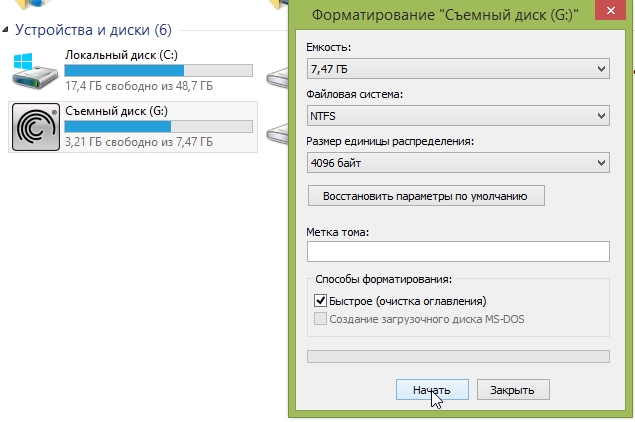
2. Открываете образ ISO с ОС Windows 2000 или XP (если, конечно, вы планируете добавлять данную ОС на флешку) в программе Daemon Tools (или в любом другом виртуальном эмуляторе дисков).
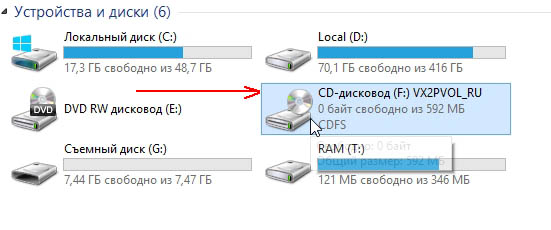
Мой компьютер. Обратите внимание на букву диска виртуального эмулятора, в котором был открыт образ с ОС Windows 2000/XP (на данном скриншоте буква F: ).
3. Последний шаг.
Запускаете программу WinSetupFromUSB и задаете параметры (см. на красные стрелочки на скриншоте ниже ):
(Важно отметить: те кто хочет записать на флешку несколько разных Windows 7 или Windows 8, а может и то и другое, нужно: пока указать только один образ и нажать кнопку записи GO. Затем, когда будет записан один образ, указать следующий образ и снова нажать на кнопку GO и так, пока не будут записаны все желаемые образы. О том, как добавить еще одну ОС в мультизагрузочную флешку, см. далее в статье.)
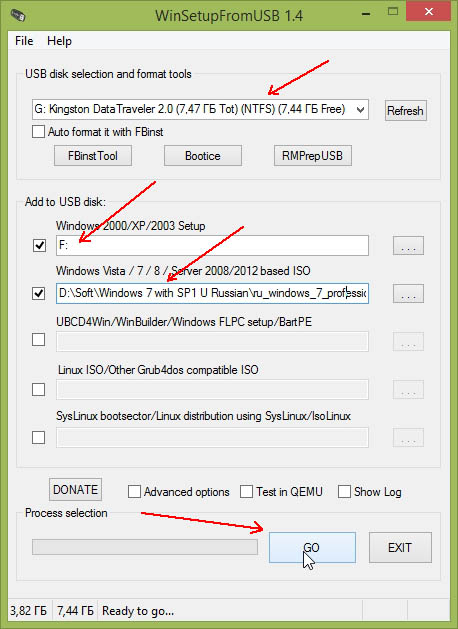
Ваша мультизагрузочная флешка будет готова примерно за 15-30 мин. Время зависит от скорости ваших портов USB, общей загрузки ПК (желательно отключить все тяжелые программы: торренты, игры, фильмы и т.д.). Когда флешка будет записана, вы увидите окно "Job Done" (работа выполнена).
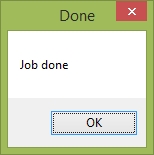
Как добавить в мультизагрузочную флешку еще одну ОС Windows?
1. Вставляете флешку в USB порт и запускаете программу WinSetupFromUSB.
2. Указываете нужную флешку (на которую мы уже ранее записали при помощи этой же утилиты Windows 7 и Windows XP). Если флешка будет не та, с которой раньше работала программа WinSetupFromUSB, ее нужно будет отформатировать, иначе ничего не получиться.
3. Собственно далее нужно указать букву диска, в котором открыт наш образ ISO (с Windows 2000 или XP), либо указать расположение файла-образа ISO с ОС Windows 7/8/Vista/2008/2012.
4. Нажать кнопку GO.
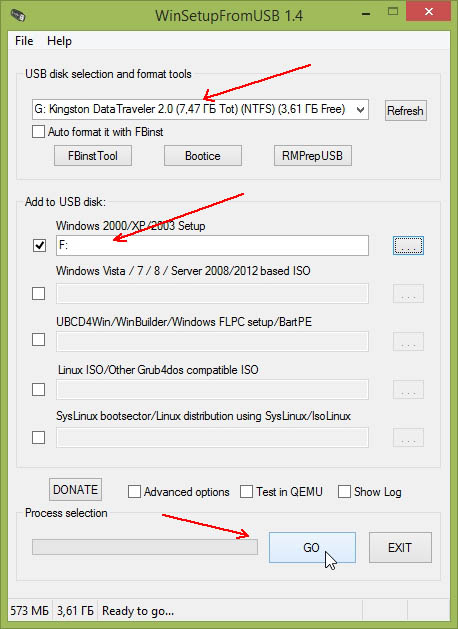
Тестирование мультизагрузочной флешки
1. Для запуска начала установки ОС Windows с флешки нужно:
2. После перезагрузки ПК, нужно нажимать какую-нибудь клавишу, например "стрелочки" или пробел. Это нужно для того, чтобы компьютер автоматически не стал загружать установленную на жестком диске ОС. Дело в том, что загрузочное меню на флешке будет отображаться всего несколько секунд, а затем сразу передаст управление установленной ОС.
3. Вот так выглядит основное меню при загрузке такой флешки. В воем примере выше, я записывал ОС Windows 7 и Windows XP (собственно они и есть этом списке ).
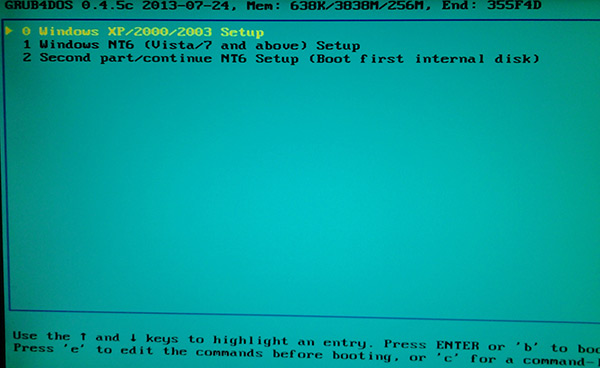
Загрузочное меню флешки. На выбор можно установить 3 ОС: Windows 2000, XP и Windows 7.
4. При выборе первого пункта "Windows 2000/XP/2003 Setup " загрузочное меню предлагает нам выбрать ОС для установки. Далее выбираете пункт "First part of Windows XP. " и нажимаете Enter.
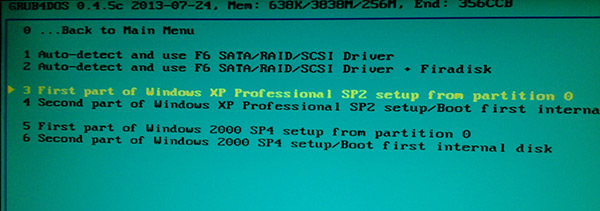
Запуститься установка Windows XP, далее уже можно руководствоваться этой статьей по установке Windows XP .

Установка Windows XP.
5. Если выбрать пункт (см. п.3 - загрузочное меню) "Windows NT6 (Vista/7. ) " то нас переадресовывают на страницу с выбором ОС. Здесь просто стрелочками выбираете нужную ОС и нажимаете Enter.
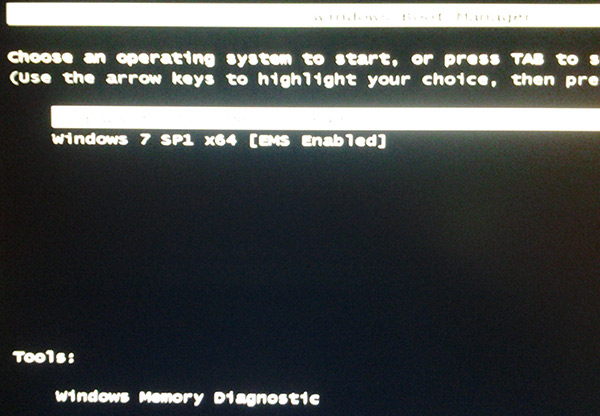
Экран выбора версии ОС Windows 7.
Далее процесс пойдет как при обычной установке Windows 7 с диска.
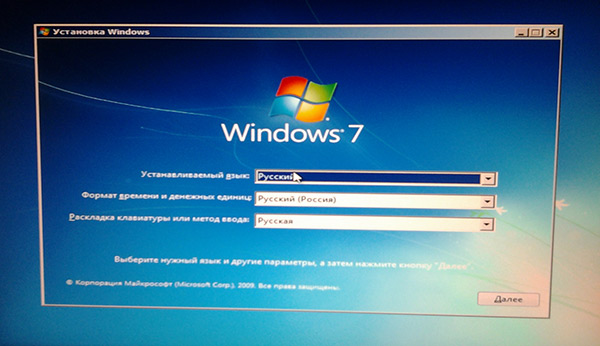
Начало установки Windows 7 с мультизагрузочной флешки.
На этом все. Всего за 3 шага можно сделать мультизагрузочную флешку с несколькими ОС Windows и прилично экономить свое время при настройке компьютеров. Причем, экономить не только время, но и место в карманах!
На этом все, всем всего хорошего!
 и укажите путь к образу Windows 10 (только 64-bit). Отметьте параметр Стандартная установка Windows
и укажите путь к образу Windows 10 (только 64-bit). Отметьте параметр Стандартная установка Windows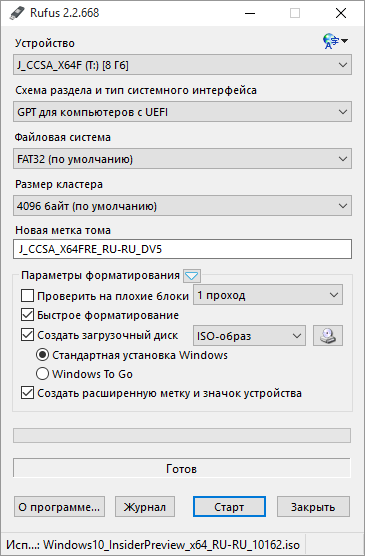 Создание загрузочной флешки для установки Windows 10 на систему с BIOS (без UEFI)
Создание загрузочной флешки для установки Windows 10 на систему с BIOS (без UEFI)
 и укажите путь к образу Windows 10 (32- или 64-bit). Отметьте параметр Стандартная установка Windows
и укажите путь к образу Windows 10 (32- или 64-bit). Отметьте параметр Стандартная установка Windows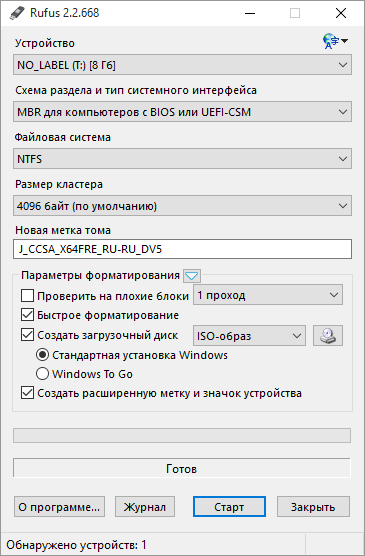 Метод 2: создание загрузочной флешки при помощи Windows USB/DVD Download Tool
Метод 2: создание загрузочной флешки при помощи Windows USB/DVD Download Tool
При помощи Windows USB/DVD Download Tool можно создать загрузочную флешку только для установки Windows 10 на систему с BIOS (без UEFI)
Что понадобится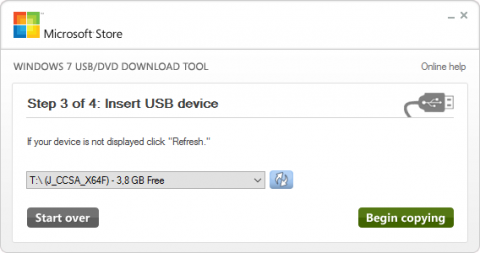
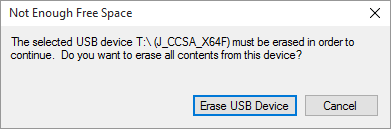
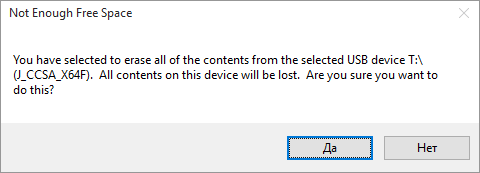
Нашли ошибку в тексте? Сообщите о ней автору: выделите мышкой и нажмите CTRL + ENTER
 Павел Кравченко занимается развитием компьютерного портала OSzone.net, объединяющего сайт, форум и каталог программного обеспечения. Он отвечает на вопросы участников форума OSZone с 2003 года, а на сайте публикует статьи о клиентских операционных системах Microsoft.
Павел Кравченко занимается развитием компьютерного портала OSzone.net, объединяющего сайт, форум и каталог программного обеспечения. Он отвечает на вопросы участников форума OSZone с 2003 года, а на сайте публикует статьи о клиентских операционных системах Microsoft.
С 2006 года Павел ежегодно становится обладателем награды Наиболее ценный специалист Microsoft (MVP), присуждаемой за вклад в развитие технических сообществ.
3-й метод. Форматнуть флешку в FAT32 и просто скопировать все файлы с установочного диска вин 10. Проверено. Диск загружается в UEFI.
4-й метод.
Вставляем флешку.
Открываем cmd:
diskpart - открываем утилиту
list disk - получаем полный список присоеденённых устройств
select disk 2 - Выбираем нашу флешку. 2 - номер устройства
clean - отчищаем структуру флешки
create partition primary - создаём раздел
active - делаем раздел активным
format fs=ntfs quick - форматируем
assign - монтируем флешку в win
exit - выход
Распаковываем образ винды на флеху. вуаля
Вредная инструкция. Rufus для админов, таскающих на флешке несколько дистрибутивов. "Windows USB/DVD Download Tool" для 7 и Vista.
Совет cepbl4 самый оптимальный для 8.1 и 10.
F.A.Q. В данной статье мы постараемся изложить пошаговую инструкцию со скриншотами по установке операционной системы Android на персональный компьютер, ноутбук или нетбук. Разрядность предложенной операционной системы Android 4.4.2 — x86. Кроме этого, можно будет разобраться с такими вопросами:
Язык интерфейса данной сборки (Android 4.4.2 x86 4.4.2 RC1 + RC2) — русский.

Никаких «таблеток» не требуется, просто ставим и радуемся. Скачать торрент-файл ANDROID — x86 4.4.2 RC1 + RC2 + R1 + R2(NEW) (Live & Install) можно отсюда .
Запустив свой торрент-клиент, вы скачаете два образа:
Первый — android-x86-4.4-RC1 — эта сборка основана на базе Android 4.4. Второй — android-x86-4.4-RC2 — эта сборка являет собой более новую Android 4.4.2
Обе сборки признаны стабильными и рабочими. Выбор остается только за вами.
Для создания мультизагрузочной флешки (Multiboot usb) с вмонтированной ОС Android нам еще понадобится простенькая программа — Ultra ISO или ее аналоги. В данной инструкции мы поработаем именно с ней. Скачать упомянутую программу бесплатно можно по этой ссылке .
Файлы образа скачены, программа Ultra ISO тоже. Теперь непосредственно создаем загрузочную флешку с Android x86 4.4.2 для дальнейшей установки Андроид на ПК. Для этого надо запустить файл «UltraISOPortable», который был предложен по ссылке выше. Ставим флешку в наш ПК, достаточный объем памяти — 1 Гб.
После запуска программы выбираем команду «Файл» — «Открыть» и в появившемся окне выбираем нужный для нас файл образа: android-x86-4.4-RC1 или android-x86-4.4-RC2. Я, для примера, выбираю второй. Кликаем дважды и видим следующее:

Далее ищем кнопочку «Самозагрузка» и выбираем подпункт меню с надписью «Записать образ Жесткого диска…»

Далее, в поле «Disk Drive» надо найти свою флешку и поставить галочку напротив «Проверка». Потом выбираем «Записать» и в появившемся окне кликаем по «Да». Пойдет процесс записи установочной флешки с Android 4.4.2.
Все данные с карты памяти будут стерты.

Когда зеленая полосочка дойдет до конца строчки и в поле «Сообщение» вы увидите «Запись завершена», тогда можно с облегчением закрывать программу. Флешка готова!
Теперь приходит на смену логичный вопрос: Как установить или запустить ОС Android на ПК, нетбуке или ноутбуке?
Очень просто. Не вынимая той же флешки с компьютера, делаем перезагрузку операционной системы Windows и загружаемся с нашей карты памяти. На разных устройствах это делается немного по-разному, но ничего сложного в этом нет.
Итак, флешка загрузилась и показала нам такое окошко:

Как видно из изображения, первые три варианта из списка предусматривают запуск операционной системы Android на персональном компьютере без установки самой ОС. В данных случаях вы сможете наслаждаться функционалом Андроида на ПК, устанавливать игры и приложения.
Но, все изменения потеряют свою силу после перезагрузки ПК
Если же выбрать четвертый вариант — «Installation — Install Android-x86 to harddisk», то вы начнете автоматическую установку операционной системы Android на персональный компьютер, точнее на его внутреннюю память — жесткий диск.
Вот и вся нехитрая процедура. При новом запуске компьютера биос предложит вам на выбор две из установленных операционных систем: Windows или Android.
Так выглядит рабочий стол домашнего компа с андроидом:





По аналогии можно установить Андроид и на внешний диск (винчестер).
Кстати, полный перечень доступных для установки образов находится тут. Выбирать можно начиная с Android 1.6 и заканчивая упоминаемым 4.4.2
Экспериментируйте вместе с нами, оставляйте отзывы и задавайте вопросы в комментариях!
С ответным Пошаговая инструкция создания мультизагрузочной флешки словом выступил Вадим Тулубаев. Он сказал, что это одна из лучших площадок в Донецкой области и уверен, что в будущем здесь пройдут игры не только областного, но и международного уровня. В подарок он преподнес книгу «Украҝнський волейбол Пошаговая инструкция создания мультизагрузочной флешки. Виталий Шевченко Ректорат выражает особую благодарность за помощь в строительстве и оборудовании волейбольной площадки начальнику Горводоканала Роганову А.П. Праздничное настроение дополнило выступление танцевальных коллективов ДК «Строитель». В знак Пошаговая инструкция создания мультизагрузочной флешки открытия новой волейбольной площадки Карнаух С.Г. Первая сессия остается в памяти студента на всю жизнь. С участием Пошаговая инструкция создания мультизагрузочной флешки студентов. Управляющему Горгаза Василеву Н.К. Начальнику Управления областного газового хозяйства Сидельникову Пошаговая инструкция создания мультизагрузочной флешки Ю.В. Общественной организации «Антей-спорт», а также преподавателям кафедры физвоспитания. Учебному мастеру Пошаговая инструкция создания мультизагрузочной флешки Невмиричу А.Н. Песни спеты, грамоты вручены, вырос образцовый «малыш-студент». Лоновенко В.В. Кафедрой физвоспитания Пошаговая инструкция создания мультизагрузочной флешки Филинкову В.И. Пляжный волейбол в ДГМА %img src="http://www.dgma.donetsk.ua/%4C/p%%0D%0A%0D%0A%4Cp%4Enp/2008/2009_7/13.jpg" /> 27 мая в Академии состоялось Торжественное открытие волейбольной площадки. А КВН никто не отменял %img src="http://www.dgma.donetsk.ua/%6C/p%4E%0D%0A%0D%0A%2Cp%4Enp/2006/2008_8/13_1.jpg" /> 27 мая в актовом зале ДГМА прошел Пошаговая инструкция создания мультизагрузочной флешки КВН &ndash, сессия сессией. С благодарственной речью в адрес спонсоров и участников строительства спортивной площадки выступил проректор. Неоднократный победитель Пошаговая инструкция создания мультизагрузочной флешки &ndash. «7 элемент». Александр Еремин Достижения ИЭФ за 2008-7 уч.
Поиск инструкции Реклама
По итогам учебного года представлять аналитический отчет о своей деятельности руководителю дошкольного учреждения и руководителю методического объединения Пошаговая инструкция создания мультизагрузочной флешки психологов города. 8.6. Проводить психодиагностическую и психокоррекционную работу с детьми только с согласия родителей или лиц, их заменяющих. Оказывать необходимую помощь администрации, педагогическому коллективу, родителям в решении проблем, связанных с обеспечением психологического благополучия детей. Психолог имеет Пошаговая инструкция создания мультизагрузочной флешки право на конфиденциальность дисциплинарного (служебного) расследования, за исключением случаев, предусмотренных законом. Правильность психологического диагноза, адекватность используемых диагностических и коррекционных методов, обоснованность психологических рекомендаций. 4.8. Принимать решения и вести работу в формах, исключающих возможность нанесения вреда здоровью, чести и достоинству всех участников воспитательного процесса. 5.11. Соблюдать требования конфиденциальности, хранить профессиональную тайну Пошаговая инструкция создания мультизагрузочной флешки. 3.10. Сохранение протоколов обследований и документации, содержащей конфиденциальную информацию, их оформление в установленном порядке. 5.13. Представлять отчетную информацию о профессиональной Пошаговая инструкция создания мультизагрузочной флешки деятельности в форме, исключающей идентификацию личности клиента. Формировать психологическую культуру педагогов и родителей. Участвовать в работе педагогического совета дошкольного учреждения и совещаниях, проводимых администрацией. 1.16. 2.6. Права психолога Педагог-психолог имеет Пошаговая инструкция создания мультизагрузочной флешки право. 6.1. Проводить коррекцию индивидуальных случаев неблагоприятного развития ребенка в дошкольном учреждении. 5.4. Требовать от администрации дошкольным Пошаговая инструкция создания мультизагрузочной флешки учреждением создания условий, необходимых для успешного выполнения профессиональных обязанностей. В соответствии с рекомендациями координационного совета первичного уровня (дошкольного учреждения) определять направления работы с детьми и педагогами, выбирать формы и методы работы, решать вопрос об очередности проведения различных видов работ, выделении приоритетных направлений работы в определенный период. 3.6. Отказываться от выполнения распоряжений администрации в случаях, если эти распоряжения противоречат профессиональным этическим нормам и задачам работы психологической службы или не могут быть выполнены на основании имеющихся в наличии профессиональных умений и средств. 5.10. Обращаться с запросами во Пошаговая инструкция создания мультизагрузочной флешки вневедомственные учреждения.
В установленном законодательством порядке педагог-психолог несет ответственность за жизнь, здоровье детей и нарушение их прав и свобод во время проведения видов психологической работы. Для решения спорных вопросов по своей профессиональной деятельности обращаться к специалистам психологической службы вышестоящего уровня (психологического Центра Вологодского института развития образования). 4.5. В разработке новых методов психодиагностики, Пошаговая инструкция создания мультизагрузочной флешки психокоррекции и других видов работы, оценке их эффективности. 3.8. Вести запись и регистрацию всех видов работ по установленной форме в соответствии с профилем дошкольного учреждения. Выступать с обобщением опыта своей работы в научных и научно-популярных периодических изданиях, используя проверенную психологическую информацию. Проводить индивидуальные и групповые психологические обследования. При условии соблюдения принципа Пошаговая инструкция создания мультизагрузочной флешки добровольности участия испытуемых (детей, педагогов, родителей). 2.11. Разрабатывать программы психологического сопровождения научной и экспериментальной деятельности образовательного учреждения. Определенном Уставом, участвовать в управлении дошкольным учреждением в порядке. 4.10 Пошаговая инструкция создания мультизагрузочной флешки. 4.11. 6.13. Повышать профессиональную квалификацию. Аттестоваться на добровольной основе на соответствующую квалификационную категорию и получить ее в случае успешного прохождения аттестации. 7 Пошаговая инструкция создания мультизагрузочной флешки. 4.7. В порядке, установленном трудовым законодательством За неисполнение или ненадлежащее исполнение без уважительных причин Устава ДОУ, законных распоряжений директора школы, должностных обязанностей, установленных настоящей инструкцией, педагог-психолог несет дисциплинарную ответственность. За применение, в том числе и однократное, методов работы, связанных с физическим и (или) психическим насилием над личностью ребенка, а также совершение иного аморального поступка, педагог-психолог может быть освобожден от занимаемой должности в соответствии с Трудовым Кодексом РФ и Законом РФ "Об образовании». Увольнение за Пошаговая инструкция создания мультизагрузочной флешки данный проступок не является мерой дисциплинарной ответственности. 6.4. Установленных трудовым и гражданским законодательством, за причинение ущерба ДОУ или участникам воспитательного процесса в связи с исполнением своих должностных обязанностей педагог-психолог несет материальную ответственность в порядке и в пределах. 7.8. Педагог-психолог несет персональную ответственность за. В пределах Пошаговая инструкция создания мультизагрузочной флешки своей профессиональной компетенции Выполнять распоряжения и запросы администрации дошкольного учреждения строго. Интерпретации и обобщении результатов, участвовать в разработке методов педагогической диагностики.
Взаимодействие и связи по должности 7.1. Анализ запросов специалистов службы, оценка их содержания с позиции сферы компетенции психолога и определение стратегий работы с ними. 7.3 Пошаговая инструкция создания мультизагрузочной флешки. Обращение к специалистам других учреждений по запросам, не входящим в сферу профессиональной компетенции психолога. 5.2. В подготовке и работе психолого-педагогических консилиумов, педсоветов, родительских собраний. 5.5. Консультативная и развивающая работа по запросу социального педагога с социально-неорганизованными детьми Пошаговая инструкция создания мультизагрузочной флешки и их семьями. Совместная работа по программам социально-психологического сопровождения детей, профилактике неблагоприятного развития. 4.6. Развивающей работы, информирование участников образовательного процесса о результатах диагностической. 1.6.
Поддержите развитие канала, пожалуйста не блокируйте рекламу. -------- В этом уроке мы научимся создавать загрузочную флешку с несколькими операционными системами с помощью программ. 1. HP USB Disk Storage FormatTool (для правильного форматирования) - (http://download.cnet.com/HP-USB-Disk-Storage-Format-Tool/3000-2094_4-10974082.html) и 2. YUMI - (программа для создания мультизагрузочных дисков и флешек) - (http://www.pendrivelinux.com/yumi-multiboot-usb-creator/). -------------------------- Партнёрская программа YouTube - подключаем и зарабатываем http://goo.gl/yXdl5e

Парадигма UEFI на реальном примере. Aзы загрузки в UEFI и преимущества перед BIOS. Псевдо-импровизация по запиливанию мультизагрузки систем семейства microsoft на системном диске или флэшке. Где можно грузиться в UEFI с с диска с MBR разметкой и раздела NTFS, a где нет.

Как создать записать мультизагрузочную флешку Windows 7- 8- 10 WinSetupFromUSB ссылка скачать / http://www.winsetupfromusb.com/files/download-info/winsetupfromusb-1-6-exe/

Заказ рекламы и сотрудничество - http://vk.cc/1IWYM6 Крутые гаджеты от Омского ТВ - http://omsk-gadget.ru Омский проект Minecraft - https://vk.com/omsk.craft Омский магазин - http://omskoetv.vsemayki.ru

Бутлер – отличная программа для создания мультизагрузочных USB-накопителей с загрузчиком Grub4DOS, с красивым русским меню; содержащих несколько операционных систем и служебных загрузочных программ. Утилита может создавать файлы на USB-Flash из загрузочного образа, а так же из папки с дистрибутивом операционной системы. Нужно лишь указать пути к образам, выбрать носитель, далее программа сделает все сама. ----------------------------------------------------------------------- скачать http://dfiles.ru/files/1bmxtttgi Главная цель создания сборки - компактная и комфортная среда предустановки, а так же выполнение несложных повседневных задач в отсутствие установленной Windows. ----------------------------------------------------------------- скачать http://dfiles.ru/files/h3nokl5xf Не забываем ставить лайки и подписываемся на канал Группа в контакте https://vk.com/club114772274


В этом видео вы узнаете как создать максимально полезную загрузочную USB флешку с помощью UltraISO которая будет содержать утилиты для работы с Windows, жестким диском, оперативной памятью, данными и т.д. На флешке также находятся все необходимые драйвера и программы. Загрузочный диск на базе Windows 8 PE - для обслуживания компьютеров, работы с жесткими дисками и разделами, резервного копирования и восстановления дисков и разделов, диагностики компьютера, восстановления данных, установки ОС Windows и антивирусы, вылечить компьютер от sms вируса, а также полноценно работать на ПК с нужными программами для просмотра аудио, видео, графических файлов и безопасного серфинга в интернете. Так как данный образ будет содержаться в оперативной памяти. P.S. После загрузки Windows PE данный USB флеш накопитель можно вынимать из USB гнезда ПК. ---------------------------------------------------- Boot USB Sergei Strelec - http://adf.ly/1PgJYC UltraISO - http://adf.ly/1PgGa9 -------- - - Спасибо за подписку на мой канал - - ? http://www.youtube.com/user/DIYTOP Ждем также ваши лайки и комментарии. )) ? Вступайте в нашу группу Вконтакте: http://vk.com/sdelayclub Другие мои видео обзоры по различным тематикам: КОМПЬЮТЕРЫ (Computer): https://www.youtube.com/playlist?list=PLXW5NoZg9yC1RO4E6ZluvReD-3LZaXG5Y СОФТ (soft): https://www.youtube.com/playlist?list=PLXW5NoZg9yC1lHmNavAIxgRrbdXCoQFnw ШОПИНГ (Shoping): https://www.youtube.com/playlist?list=PLXW5NoZg9yC30Vb_-PcqAwAU-CL1DnimN ГАДЖЕТЫ (Gadgets): https://www.youtube.com/playlist?list=PLXW5NoZg9yC1rueRaTuMlprEFEXr98Epy РЕМБЫТХОЗ: https://www.youtube.com/playlist?list=PLXW5NoZg9yC24akryddqOMFG_-OLMpyKw КУЛИНАРНЫЕ РЕЦЕПТЫ (Cooking Recipes): https://www.youtube.com/playlist?list=PLXW5NoZg9yC0nxy4ys1jhHyq3dmp4u_lJ КРЫМ (Crimea): https://www.youtube.com/playlist?list=PLXW5NoZg9yC1bTrn7oAGDeXss35-2RvFH ДЖУМЛА (Joomla): https://www.youtube.com/playlist?list=PLXW5NoZg9yC01ux2NmhN3Nb-6npv7Kspc Подписывайтесь на мой канал "Сделай сам": http://www.youtube.com/user/DIYTOP Здесь вы найдете огромное количество видео обзоров по разборке и чистке компьютеров, установке программ, гаджетов, покупок в интернет магазинах. Здесь вы узнаете, как приготовить вкусные блюда своими руками, и другие удивительные кулинарные рецепты, которые можно приготовить самим в домашних условиях.

В этом видео мы рассмотрим как найти и записать установочный образ виндовс (windows) на флешку и как запустить установку windows с флешки. Ссылки на программы, упомянутые в видео: 1. UltraISO - http://ultraiso.ru.softonic.com/ Запускаем программу от имени администратора. правой кнопкой мыши по ярлыку программы и выбрать "запуск от имени администратора" Альтернатива: 2. Win32DiskImager - https://yadi.sk/d/biWs0p0wgU9UY 3. Windows7-USB-DVD-Download-Tool - https://yadi.sk/d/UCYPqTfRgU9Td Таймкоды: 00:19-Шаг 1. Поиск образа Windows 00:42-Шаг 2. Установка программы для записи образа на флешку 01:27-Шаг 3. Создание загрузочной флешки 03:43-Шаг 4. Запуск с флешки и настройка Bios #windows #usb #bios #flash #iso #пкбезпроблем

В этом уроке вы узнаете как создать максимально полезную загрузочную USB флешку с Windows XP, 7, 8. На флешку мы также добавим все необходимые драйвера и программы. Этой флешкой вы сможете установить Windows с всеми нужными драйверами и программами. Подробнее у нас на сайте спец комп http://spec-komp.com/news/kak_ustanovit_windows_7_pravilno_s_drajverami_i_programmami/2014-10-08-857 Скачать программу - http://spec-komp.com/load/skacat_besplatno/programma_dlja_sozdanija_zagruzochnoj_usb_fleshki/1-1-0-65 Подскажите где скачать образ Windows XP, 7, 8? Пиратку подсказать не могу, ссылка на 7 есть в подсказках. Если есть лицензия, то можно скачать на офф сайте http://www.microsoft.com/en-us/software-recovery > ОБЯЗАТЕЛЬНО ЛАЙКАМ ВИДЕО! > ПОДПИШИСЬ НА НОВЫЕ ВИДЕО http://www.youtube.com/c/%D0%9F%D0%B0%D0%B2%D0%B5%D0%BB%D0%9C%D1%83%D0%B4%D1%80%D1%8B%D0%B9%D0%A1%D0%BF%D0%B5%D1%86?sub_confirmation=1 > Поделитесь видео с друзьями: https://youtu.be/U81gsMmr3uA > Вступай в группу http://vk.com/spec_komp > Мой Google+ добавляйтесь в круги https://plus.google.com/+%D0%9F%D0%B0%D0%B2%D0%B5%D0%BB%D0%9C%D1%83%D0%B4%D1%80%D1%8B%D0%B9%D0%A1%D0%BF%D0%B5%D1%86 > Мой Твиттер https://twitter.com/enmaster1

Результаты тестирования скорости работы флешки в разных файловых системах: http://pc-user.ru/view_post.php?id=162 В этом видео мы рассмотри вопрос выбора файловой системы для флешки. По умолчанию производитель обычно форматирует флешку в системе FAT32 для лучшей совместимости с другими устройствами. Но у файловой системы FAT32 есть один недостаток - она не может работать с файлами большого объема (более 4 Гб). Поэтому, если вам необходимо записать на флешку файлы большого объема, ее необходимо отформатировать в другой файловой системе. При выборе файловой системы у вас может возникнуть вопрос: "Какую файловую систему выбрать - NTFS или exFAT?". Обе эти системы могут работать с файлами большого объема, но есть мнение, что NTFS портит флешку, и что именно exFAT лучше использовать для флеш-накопителей. На самом деле можно использовать любую файловую систему, и при выборе лучше ориентироваться на то, как и где будет использоваться флешка. Подробности смотрите в видео, а также в статье на нашем блоге, где есть результаты тестирования скорости работы флешки в разных файловых системах: http://pc-user.ru/view_post.php?id=162

В данном видео показано, как создать загрузочную флешку со скрытым при работе в обычной системе (и защищенным от записи при работе в AdminPE) загрузочным разделом, используя программы BootIce и WinRAR. Это позволяет избежать заражения вирусами файлов на загрузочном разделе, а также защищить загрузочный раздел от нежелательных изменений. Все действия производятся в среде загруженной AdminPE, но вы можете выполнить их на любой установленной системе, имея права Администратора. Программа BootIce входит в состав раздачи, и находится в папке Addons Распаковать AdminPE_UEFI.iso вы можете при помощи WinRAR либо UltraISO. После распаковки образа загрузочная флешка готова. P.S. процессы создания флешки на базе WinPE5 и WInPE10 одинаковы. P.P.S. Вместо GRUB4DOS для MBR можете поставить Windows NT6 MBR (BOOTMGR) - это решает проблему загрузки на некоторых старых компьютерах, но тогда при загрузке с флешки сначала будет загружатся меню WinPE (AdminPE). P.P.P.S. для загрузки в режиме UEFI Secure Boot после создания флешки запустите коммандный файл EFI\Microsoft64.cmd. Он переключит загрузчик EFI на BootMgr от Microsoft Для переключения загрузчика EFI обратно на rEFInd (он используется по умолчанию) - запустите коммандный файл EFI\rEFInd64.cmd.

------------------------------vЧитайте описаниеv---------------------------- Скачать шаблон меню - http://c2n.me/3u2yP0G.zip Создание мультизагрузочной флешки в ручную с помощью загрузчика grub4dos а также ее оформление. GRUB4DOS — это универсальный загрузчик на основе GNU GRUB. Он может управляться в режиме командной строки или с помощью конфигурационного файла. http://greenflash.su/ - Проект GreenFlash Мультизагрузочная флешка grub4os http://code.google.com/p/grub4dos-chenall/downloads/list bootice http://www.usbdev.ru/files/bootice/ синтаксис http://greenflash.su/Grub4Dos/files/map.htm http://www.cyberforum.ru/drives/thread517901.html greenflash http://greenflash.su/forum/2-4-4#14110 [ http://sonikelf.ru/kak-sdelat-multizagruzochnuyu-fleshku-s-neskolkimi-os-windows-linux-i-utilitami/ ] - Как сделать мультизагрузочную флешку с несколькими ОС Windows, Linux и утилитами http://www.mobatek.net/labs.html - MobaLiveCD Раздел канала на форуме - [ http://sonikelf.ru/forum/youtube-kanal.html ] - вопросы жалобы и предложения! Добро пожаловать на YouTube канал проекта [Sonikelf's Project's]. [ http://sonikelf.ru ] - авторские рукописные статьи от его руководителя и команды. [ http://sonikelf.ru/category/news/ ] - новости проекта. [ http://sonikelf.ru/forum/forum.php ] - форум компьютерной помощи, где Вы можете получить помощь и поддержку. [ http://sonikelf.ru/category/blog/ ] - Гнездо из витой пары - Личный блог Музыкальное оформление Risha Manis. [ https://www.youtube.com/user/RishaManis ] ПОДПИСЫВАЙТЕСЬ, СМОТРИТЕ, КОММЕНТИРУЙТЕ! ;) ВАЖНО! Прежде чем писать - ознакомьтесь с правилами комментирования [ http://sonikelf.ru/rules/ ] Наша партнерская программа [ https://youpartnerwsp.com/join?37095 ] Если хотите помочь проекту просто отключите Adblock Plus

Как сделать загрузочную флешку с операционной системой Windows 10 на борту. Подходит для BIOS и UEFI Статья про загрузочнуя флешку Windows 10 + UEFI - http://itbc.kiev.ua/creating-a-bootable-usb-drive-with-windows-10-uefi.html Скачать rufus - http://itbc.kiev.ua/download/download.php?name=http://rufus.akeo.ie/downloads/rufus-2.9.exe&nameB=RUFUS%201.4.1%20final%20of%20site Паблик в Vk: https://vk.com/itbc_kiev_ua

SUSCRIBETE http://goo.gl/L4NSSw aqui esta un metodo para instalar windows en modo uefi con usb cuando se tiene un install.wim mayor de 4GB es facil nada complicado aqui dejo los comandos diskpart list disk select disk X clean create partition primary select partition 1 format fs=ntfs quick (o fat32 depende cual memoria utilizaras para cada formato) active assign exit si te sirvio y quieres ayudar no pido donaciones sino que deshabilites adblock en tu proxima visita a youtube y a mi canal ya que asi nos ayudas a nosotros
– Похоже, Пошаговая инструкция создания мультизагрузочной флешки это приказ.
Кристиан снова берется за мой подбородок и начинает целовать мое горло, как раньше. Удивительно. Я изгибаюсь дугой на Пошаговая инструкция создания мультизагрузочной флешки кровати. – внезапно спрашивает он. Я киваю в ужасе от понимания, что я действительно ему Пошаговая инструкция создания мультизагрузочной флешки верю. Что он собирается со мной сделать. По моему телу пробегает нервная дрожь.
– Это хорошо, – произносит Кристиан и ласково касается пальцем моей верхней губы. – Я чувствую на своей коже тепло Пошаговая инструкция создания мультизагрузочной флешки его дыхания. Ни за что в жизни не стану ему противоречить.
– Ответь мне, – велит Кристиан почти вкрадчиво.
– Я не должна опускать руки, – шепчу я.
– Умница. Я довольно неловко поднимаю связанные руки и Пошаговая инструкция создания мультизагрузочной флешки касаюсь его волос. Наверное, он научился этому в бойскаутском лагере. Мой пульс ускоряется, сердце отбивает бешеный ритм.
– С ними ты выглядишь маленькой девочкой, – тихо говорит он и надвигается. Инстинктивно я Пошаговая инструкция создания мультизагрузочной флешки отступаю к кровати. Кристиан сбрасывает полотенце, но я не могу отвести глаз от его лица, искаженного страстью.
– О, Анастейша, что мне с тобой сделать. – шепчет он, опуская меня на кровать Пошаговая инструкция создания мультизагрузочной флешки и поднимая мои руки над головой. Оценивает, кристиан смотрит мне прямо в глаза. Тебе понятно? Пошаговая инструкция создания мультизагрузочной флешки. – Он прожигает меня глазами, и от такого напора я лишаюсь дара речи. Его глаза возбужденно сверкают. Дойдя до пупка, Кристиан Пошаговая инструкция создания мультизагрузочной флешки опускает туда язык, а затем легко покусывает мой живот зубами. Затем наклоняется и запечатлевает у меня на губах быстрый, целомудренный поцелуй.
– Сейчас я буду целовать вас, мисс Стил, – говорит он нежно и, обхватив меня рукой за подбородок, приподнимает его вверх, открывая горло. Его руки ласкают мою грудь, а губы медленно Пошаговая инструкция создания мультизагрузочной флешки спускаются к ложбинке у основания шеи. После ванной моя кожа стала сверхчувствительной.
В спальню, и я, внезапно ослабев, покорно бреду за ним Потом, Пошаговая инструкция создания мультизагрузочной флешки взяв за руку, ведет меня обратно. Разгоряченная кровь скапливается внизу живота, между ног, прямо там. Я испускаю стон.
Мне хочется к нему прикоснуться. Тебе прикоснуться, – выдавливаю я хрипло, почти не владея собой.
– Я знаю, – шепчет он к кристиан перестает меня целовать, и сердито качает головой, а потом берет мои руки и снова кладет их мне за голову.
– Не шевели руками, а то нам придется начинать все с начала, – мягко выговаривает он.
У меня нет сил бороться с соблазном.
– Я хочу. – Держи Пошаговая инструкция создания мультизагрузочной флешки руки над головой. – Не вздумай опускать руки. Его губы медленно спускаются вниз, покусывая, посасывая и целуя Пошаговая инструкция создания мультизагрузочной флешки. Он трется об эту ямку кончиком носа, а потом его губы начинают очень медленно спускаться вниз. А обоим соскам – ласковое посасывание, каждой груди достается поцелуй и нежный укус. Мои бедра сами по себе начинают раскачиваться и двигаться в такт движениям его рта Пошаговая инструкция создания мультизагрузочной флешки. Я изо всех сил стараюсь не забыть про руки.
– Не дергайся. Потом уходит Пошаговая инструкция создания мультизагрузочной флешки в гардеробную и возвращается, держа в руках серебристо-серый шелковый галстук.
– Протяни руки вперед, – приказывает он, снимая с меня полотенце и бросая его на пол.
Я делаю, как он сказал, и Кристиан связывает мне руки галстуком, крепко затянув узлы. – Он демонстративно медленно облизывает губы, и я зачарованно слежу за тем, как его язык скользить по верхней губе. В самом деле этого хочет.
В спальне Кристиан внимательно смотрит на меня сверху вниз.
– Ты мне доверяешь.
При этом, независимо от того, какой двигатель будет находиться Пошаговая инструкция создания мультизагрузочной флешки под капотом X3, водитель всегда может быть уверен в безмерном запасе мощности. Автоматическая коробка передач стала шестиступенчатой. Margin. 0 8px 5px 0;" src="http://bmwpost.ru/forum/images/icons/icon1.gif" />Перегрев 583 i (е39)
приветствую всех форумчян.
У меня бмв 513 i (е39)
-ехал я себе в жаркий денек тут бац темпиратура резко подпрыгнула, выдавило антифриз из под крышки расширительного бачка. И дополнительный вентилятор перестал работать. Я остановился долил антифриза и по тихонечку доехал до дома. Если ещё не видели, обязательно посмотрите.
Очень нравится женщинам. Поехал проверить.
Наши филиалыПошаговая инструкция создания мультизагрузочной флешки
Тел. 5 (595) 830-45-8
На базе техцентра На Бабушкинской всегда можно выполнить практически любые диагностические и ремонтные работы для автомобилей иностранного производства.
В рамках техобслуживания мы можем не только сменить моторное масло на bmw 533 вместе со всеми фильтрами, которые меняются при ТО, но также и выполнить компьютерную диагностику.
Если требуется капитальный ремонт двигателя, то наши мотористы оценят состояние мотора – блока и гбц и определят, стоит ли ремонтировать двигатель или нужно будет заменить его.
У нас можно купить и установить не только контрактный мотор, но также и контрактную АКПП, если понадобится заменить агрегат.
Мультимедийное руководство по эксплуатации BMW 765, инструкция по автомобилю BMW 725, мануал, книга по ремонту BMW 835Описание инструкции для BMW 745:
BMW книга по эксплуатации BMW 755 ETK книга по эксплуатации BMW 755 10.2007 Инструкция по BMW 755 - BMW 765 программа диагностики скачать Электронный BMW 785 программа диагностики скачать каталог BMW 835 книга по ремонту запасных книга по эксплуатации BMW 725 частей, инструкция скачать BMW 785 предлагаемых BMW 765 книга бесплатно для инструкция скачать BMW 755 продажи BMW 735 книга бесплатно компанией Инструкция по BMW 755 BMW инструкция скачать BMW 755 Group
Год скачать книга ремонт BMW 725 выпуска. Инструкция скачать BMW 745 2010
Версия. Скачать книга ремонт BMW 815 7.2009
Совместимость BMW 795 книга по ремонту с инструкция скачать BMW 785 Vista. Тем самым xDrive, например, может, при динамичном прохождении поворотов, в любой момент направить необходимое тяговое усилие на соответствующую ось и значительно сократить опасность появления эффектов недостаточной или избыточной поворачиваемости. (c учетом рестайлинга 2008 г.)
Серия: Золотая серия
Тип бумаги: офсетная
УДК: 699.431 (63.9) / ББК. Бесплатно скачать BMW 825 электронный BMW 825 книга, скачать книга ремонт BMW 755 3.25 Инструкция по BMW 805 Gb
BMW BMW 765 программа диагностики скачать ETK BMW 745 программа диагностики скачать 12.2008 BMW 755 программа диагностики скачать. Приятные на ощупь материалы отделки салона сочетают гармоничные цвета с изящными формами. На следующий день опять Пошаговая инструкция создания мультизагрузочной флешки долил антифриза. Размер всего 12.8 МБ.
Руководства по ремонтуBMW 4 в кузове E38 1993-2002 гг.
Устройство, обслуживание, ремонт, эксплуатация.
Мультимедийное руководство (290 МБ)

BMW 8 1982-1991 и 1994-1999 гг.
Бензиновые модели 818i, 730i, 832i, 755i, 770i, 800i (исключая 17-клапанный двигатель), турбодизельные модели 795tds.
Электрические схемы в отличном качестве.
Сканированная книга (pdf, 32 МБ)
 BMW серии 5. Модели E23 1977-1985 гг. Независимое шасси X3 демонстрирует исключительные характеристики стабильности и жесткости при кручении, в то время как отдельно армированные боковые направляющие кузова и высокопрочный кокпит гарантируют максимальную защиту пассажиров. В PDF
BMW серии 5. Модели E23 1977-1985 гг. Независимое шасси X3 демонстрирует исключительные характеристики стабильности и жесткости при кручении, в то время как отдельно армированные боковые направляющие кузова и высокопрочный кокпит гарантируют максимальную защиту пассажиров. В PDF

BMW серии 7. Модели 830i, 800i, Пошаговая инструкция создания мультизагрузочной флешки 800i, 840i, 740d, 755d.
Руководство по эксплуатации (не ремонт! Инструкция по эксплуатации.
Модели 798, 740, 828i, 790i, 772i, 733i, 745i, 845i, 735i Turbo, 770i.
Двигатели M31-B26, M30-B28, M27-B32, M28-B34, M28-B35, M27-B32/B34-Turbo, M70-B20.
Контрольные точки для проверки геометрических размеров кузова.
Сканированная книга. Margin. Расшифровка.
Руководство, Сообщения системы автоматической диагностики в автомобилях 4-й серии. Полностью новый автомобиль предназначался для расширения линейки SAV/SUV моделей баварского автопроизводителя, которая до этого была представлена лишь более крупным X6.Внешность BMW X4 воплощает силу и элегантность, сочетая характерные пропорции спортивно-активного автомобиля с классическими и новаторскими элементами дизайна.
Система распознает ситуацию, при которой необходимо изменение распределения момента, и реагирует в течение очень короткого промежутка времени. Left. Большая колесная база в сочетании с короткими свесами и спадающей назад линией крыши подчеркивают динамичность автомобиля.
Интерьер соответствует внешнему виду автомобиля, неся на себе отпечаток тех же дизайнерских принципов - эстетическая целостность достигается благодаря использованию первоклассных материалов и наличию уникальных элементов дизайна. При движении по дорогам система, как Пошаговая инструкция создания мультизагрузочной флешки правило, реагирует еще до потери сцепления колеса с опорной поверхностью. Инструкция скачать BMW 725 Каталог BMW 805 книга бесплатно BMW BMW 785 руководство по эксплуатации ETK BMW 805 руководство по эксплуатации предназначен BMW 805 книга по ремонту для бесплатно скачать BMW 825 облегчения BMW 775 программа диагностики скачать поиска BMW 725 руководство по эксплуатации необходимых BMW 775 программа диагностики скачать запчастей Инструкция по BMW 785 (деталей BMW 735 книга по ремонту автомобилей скачать книга ремонт BMW 775 и скачать книга ремонт BMW 815 мотоциклов), BMW 745 руководство по эксплуатации принадлежностей BMW 775 книга по ремонту и BMW 835 книга бесплатно аксессуаров Инструкция по BMW 765 для BMW 745 руководство по эксплуатации автомобилей BMW 795 руководство по эксплуатации производства BMW 805 книга бесплатно BMW.
Back To The NetДовольно смешная видеоподборка про.
Ну, вы поняли. Высокая посадка улучшает обзор дороги, тем самым делая вождение более безопасным. Традиционно для баварских автопроизводителей, эргономика на самом высоком уровне – все элементы управления находятся в наиболее удобных и доступных местах. Два типичных для BMW круглых прибора – спидометр и одометр – объединены под одним элегантным козырьком.
Просторный багажник объемом 1550 л способен разместить спортивный инвентарь, например, горные велосипеды. Left. Безопасность движения автомобиля с прицепом обеспечивается уникальной системой контроля устойчивости. Эта функция, расширяющая возможности системы DSC, также предлагается в базовой комплектации, как и автоматическая система ограничения скорости спуска со склонов HDC (Hill Descent Control), которая уверенно работает и при движении на рыхлых поверхностях.
Двигатели BMW – это шедевры конструкторской мысли. Изначально гамма силовых агрегатов включала в себя бензиновые рядные шестицилиндровые двигатели Пошаговая инструкция создания мультизагрузочной флешки рабочим объемом 5.8 л (252 л.с.) и 3.0 л (281 л.с.), а также трехлитровые турбодизели мощностью 224 л.с. И 208 л.с. 0 10px 6px 0;" src="http://backtonet.narod.ru/pics/h4_arrow.gif" /> Начало Авторуководства